笔记本电脑连接上无线网络却无法上网的解决方案
笔记本电脑连接wifi成功但上不了网怎么办,在现代社会中无线网络已经成为我们生活中不可或缺的一部分,有时候我们可能遇到这样的问题:笔记本电脑成功连接上了Wi-Fi,但无法上网。这种情况让人感到困惑和烦恼。不要担心我们可以通过一些简单的解决方案来解决这个问题。在本文中我们将探讨笔记本电脑连接上无线网络却无法上网的解决方案,帮助大家迅速解决这一困扰。
具体方法:
1.当电脑已连接上WiFi,却上不去网。一般右下角无线网络连接会出现黄色叹号并会显示“无法连接到internet”,这种请看虽然已经连上WiFi,但是是上不去网的,因为网络连接和路由器的配置可能存在问题。那么我们需要先将无线网络连接手动的重置一下,使它重新获取IP地址和DNS地址,看看是否能消除故障。
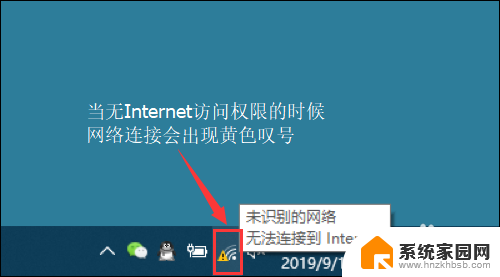
2.首先右键单击桌面右下角的无线WIFI图标,单击“打开网络和Internet设置”
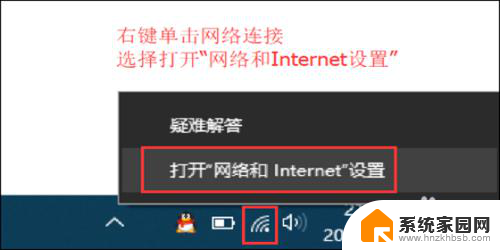
3.然后找到并点击”WLAN“选项,在右边找到“更改适配器选项”并点击。

4.在打开的网络连接界面中,找到无线连接“WLAN”。右键单击选择“禁用”,然后会看到WLAN会变成灰色,说明已被成功禁用。
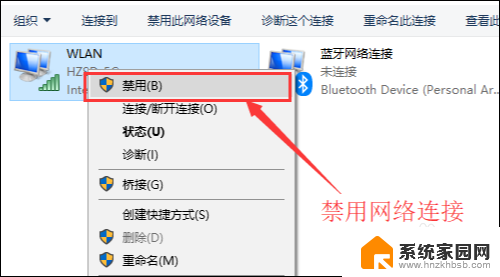
5.接下来我们来重新启用网络连接,让它重新获取IP地址。
右键单击,选择“启用”。
这样一来,无线网络就会重启。我们可以等个几秒钟,让他重新获取地址,然后查看一下网络连接是否显示正常以及黄色的叹号是否已经消失。
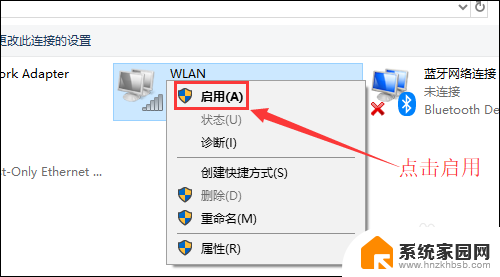
6.小妙招:可通过命令提示符的命令来刷新一下网络连接:
用win+R快捷键打开运行窗口,输入“cmd”,然后回车。
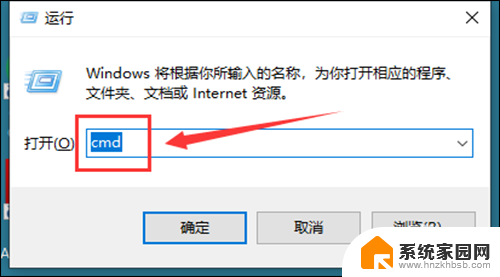
7.在命令提示符窗口输入:IPconfig /release 回车 释放所有IP地址。
等待处理完成后,再输入:IPconfig /renew 回车 重新获取IP地址。
最后输入:IPconfig /flushdns 回车 刷新DNS地址。
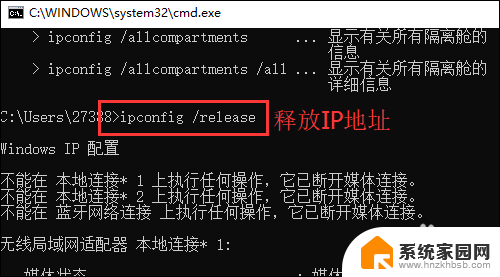
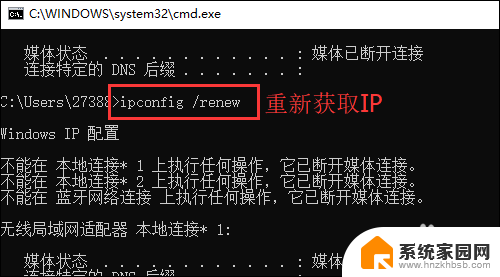
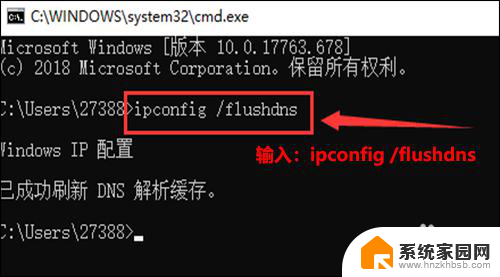
以上是笔记本电脑连接wifi成功但无法上网的全部内容,如果需要的用户可以按照以上步骤操作,希望对大家有所帮助。
笔记本电脑连接上无线网络却无法上网的解决方案相关教程
- 无线无法连接网络 电脑连接不上无线网络的解决方法
- 电脑连接上无线网络却不能上网 为什么电脑WIFI能连接上但无法上网如何解决这个问题
- 电脑开了热点手机连上却无法上网 笔记本设置热点手机连接上无法上网解决方法
- 电脑网络连上却上不了网怎么回事 电脑网络显示已连接但无法上网的解决方法
- 无线网连上后不能上网 笔记本电脑无线网络连接上但无法上网怎么办
- 无法连接到网络怎么解决 电脑连接不上网络的解决方法
- 笔记本电脑连上网络但是无法上网 电脑WIFI能连接上但无法上网怎么解决
- 网络已连接但不可用 无线网络连接上却无法浏览网页
- 笔记本是怎么连接网络的 笔记本电脑连接无线网络步骤
- 笔记本电脑网络怎么连接 笔记本电脑如何连接无线网络
- 台式电脑连接hdmi 电脑连接显示器的HDMI线怎么插
- 电脑微信怎么在手机上退出登录 手机怎么退出电脑上的微信登录
- 打开检查作业 如何使用微信小程序检查作业
- 电脑突然要求激活windows 如何解决电脑激活Windows问题
- 电脑输入密码提示错误 电脑密码输入正确却提示密码错误
- 电脑哪个键关机 电脑关机的简便方法是什么
电脑教程推荐